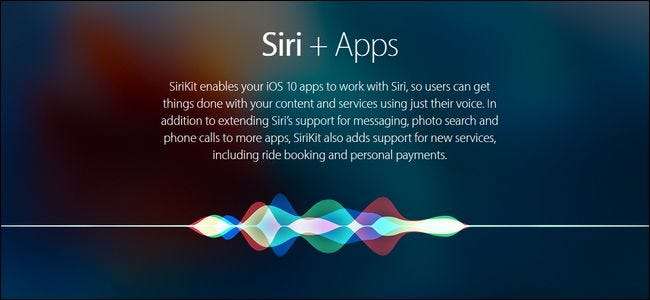
En bag kulissefunktionen i iOS 10, SiriKit, gør det nemt for dig at kontrollere og bruge dine yndlingsapps med Siri – hvis du ved, hvor du skal se. Lad os indstille denne nye stemmestyring og tage den til et spin.
Sådan fungerer det, og hvad du har brug for
iOS 10 indvarslede en ramme for integration af deres apps i Apples stemmeassistent, Siri. Historisk set var de eneste ting, du kunne kontrollere med Siri via stemmekommandoer Apple-apps og HomeKit tilbehør integreret i HomeKit-systemet .
RELATEREDE: 26 Faktisk nyttige ting, du kan gøre med Siri
Det nærmeste du kunne komme til faktisk at "kontrollere" en tredjepartsapp var simpelthen at starte den, fordi Siri kunne håndtere en operativsystembaseret funktion som at starte en applikation. Så du kunne lancering , siger Uber-appen, men du kunne ikke bede Siri om faktisk at hilse på dig en Uber-tur uden din interaktion med selve appen.
Alt dette har ændret sig nu. Hvis en udvikler ønsker at integrere med Siri, er de mere end velkomne til at gøre det. Den eneste begrænsning for, at Siri styrer din foretrukne opgaveliste-app, musikapp eller ethvert andet værktøj, som du tror ville blive stærkt forbedret af stemmekommandoer, er, om udvikleren vedtager den eller ej.
Med det i tankerne har du kun brug for to ting. For det første skal du bruge en enhed, der kører mindst iOS 10 med Siri aktiveret.
For det andet har du brug for et program, der understøtter Siri-integration. Ikke sikker på, om du gør det? Vi viser dig, hvordan du kontrollerer, om nogen af dine apps gør det, og peger dig derefter på et par for at prøve, hvis du har brug for en.
Endelig skal du skifte Siri-integration til for hver enkelt app, før den fungerer med Siri. Lad os se på alle tre nu for at få dig i gang.
Trin et: Dobbeltkontrol af Siri er aktiv
Inden vi dykker, skal vi dobbelttjekke, om Siri er aktiv, og ideelt set slå "Hey Siri!" til håndfri kontrol af vores apps. Nu siger du måske ”Gutter, jeg ved så godt, at Siri allerede er aktiv” - godt humor os. Den sti, vi skal tage for at gennemføre vejledningen, fører os alligevel til denne menu, så det kan ikke skade at kontrollere på vej til de gode ting.
Start appen Indstillinger, og rul derefter ned til “Siri”, og vælg den.
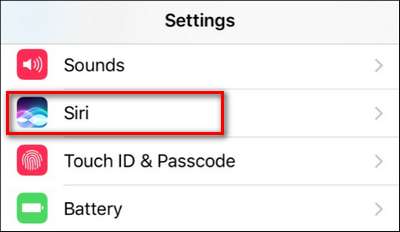
Bekræft, at "Siri" som minimum er slået til. Vi anbefaler også at aktivere "Tillad 'Hey Siri'" til håndfri stemmestyring, når den er tilsluttet og oplader.
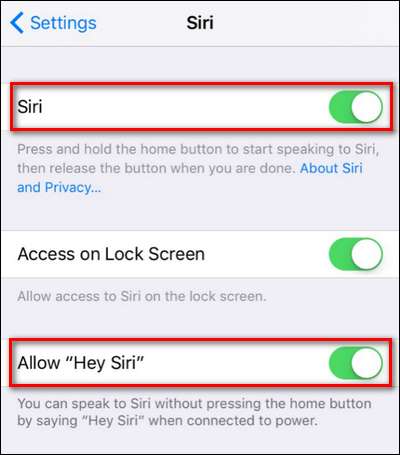
Når du har bekræftet det, er det tid til at aktivere app-til-Siri-integration.
Trin to: Slå Siri-integration til
Siri tænker snarere praktisk talt ikke automatisk support til alle apps på din telefon, der understøtter Siri. Når alt kommer til alt, hvorfor vil du have tilfældige ekstra stemmekommandoer, som du ikke har til hensigt at bruge (men som muligvis udløses ved et uheld)?
Som sådan skal du rulle til bunden af menuen Indstillinger> Siri, vi lige var i, og se efter posten "App Support". Vælg det.
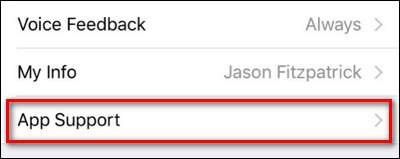
I menuen "App Support" kan du se alle de apps, der er installeret på din enhed, der understøtter Siri. Skift de apps, du ønsker, fra standard til og fra.
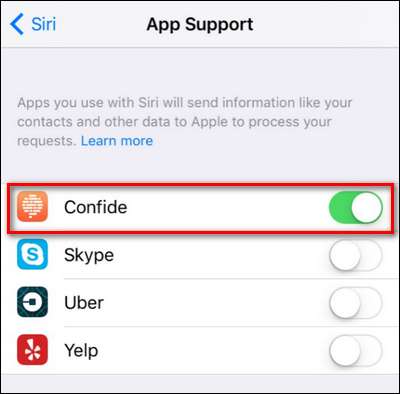
Har du ikke noget på din liste endnu? Du kunne få fat Betro eller WhatsApp hvis du vil prøve Siri-drevet besked, Uber eller Løfte op hvis du vil kalde en tur med din stemme, Fico eller Runtastic at udstede kommandoer for at starte og afslutte din træning eller endda sende penge til venner med Venmo eller Firkantede kontanter .
RELATEREDE: Sådan installeres, administreres og bruges iMessage-apps
Desværre er det lidt smertefuldt at finde apps, der understøtter denne funktion, da der ikke er noget søgeflag bare for funktionen i App Store - selvom Apple på tidspunktet for denne artikel har en udvalgt kategori kaldet “Vi elsker iOS 10 til apps ”. Indvendigt finder du en underkategori kaldet "Hey Siri", der udelukkende er fokuseret på nye Siri-integrerede apps.
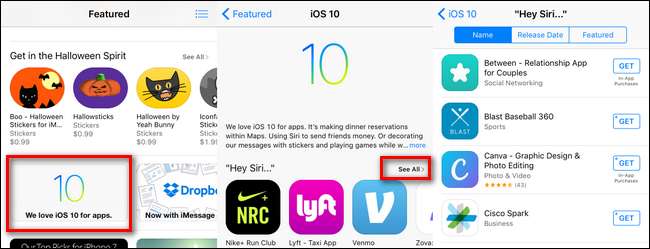
Ingen løfter om, at det vil holde fast for evigt, men for nu er det det eneste officielle sted at se den samlede liste over Siri-integrerede apps. Når du først har en app, enten efter vores forslag eller fundet via listen, er det bare et spørgsmål om at dobbelttjekke, at den er tændt i den tidligere fremhævede "App Support" -liste og derefter udløse den med din stemme.
Trin tre: Brug dine nye stemmekommandoer
Mens den nøjagtige formulering for hver integreret app er lidt anderledes - skal du kontrollere appbeskrivelsen eller udviklerens blog for en detaljeret oversigt - de følger normalt det samme format, hvor du påkalder navnet på appen og en relateret udløser. Hvis du f.eks. Bruger Runtastic-appen, kan du starte et løb med din stemme ved at sige "Siri, start en 5 mil løb med Runtastic".
I tilfælde af messaging-appen Confide kan du bruge en naturlig sproganmodning som "Send [contact name] Confide-meddelelse, der siger [message here]." ligesom.
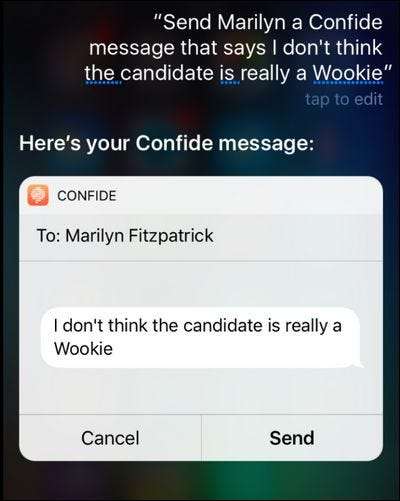
Du kan derefter enten trykke på skærmen for at bekræfte beskeden eller, når Siri bliver bedt om at bekræfte, sige "Send" - og fra vil beskeden gå til din fortrolige fortrolige.
Selvom markedet stadig er en spirende for Siri-integration, er det bestemt en kategori, der er værd at holde øje med, da flere og flere udviklere integrerer Siri-kommandoer i deres apps.







